
콘텐츠
구입 한 컨텐츠에 문제가 있고 돈을 환불해야하는 타당한 이유가있는 경우 Apple은 iTunes 환불 및 App Store 환불을 제공합니다. 즉각적인 것은 아니지만 지난 90 일 동안 iTunes로 만든 앱, 책, 영화 및 기타 구매에 대한 환불을받을 수 있습니다.
이 기능을 사용하여 무료 평가판을 얻거나 단순히 무료 영화를 볼 수는 없습니다. 애플은 아이튠스 환불에 대해 엄격하다. 그러나 영화가 재생되지 않거나, 앱이 작동하지 않거나, 우연히 무언가를 샀을 경우, 이는 애플에게 돈을 돌려달라고 요청할 수있는 방법이다.
Apple은 iTunes 스토어 또는 앱 환불을 요청하는 합당한 이유가 필요하므로 단순히 영화를 시청 한 다음 환불을 요청할 수 없습니다. iTunes 무비 대여가 작동하지 않거나 다른 문제가 발생하면 좋은 성과를 거두었습니다. 끊임없이 환불을 요청하는 경우 환불을 중단하면 놀라지 마십시오.
- iPhone 또는 iPad에서 iTunes 환불을받는 방법
- Apple.com을 사용하여 iTunes 환불을받는 방법
- Mac 또는 PC에서 iTunes에서 iTunes 환불을받는 방법
iPhone 또는 iPad에서 환불받는 방법
iPhone 또는 iPad에서 Apple으로 환불을 요청할 수 있습니다. 이것은 올바른 링크를 쉽게 찾을 수있는 방법이며, 장기적으로이 작업을 수행하는 방법을 기억하는 것이 더 쉬울 것입니다.
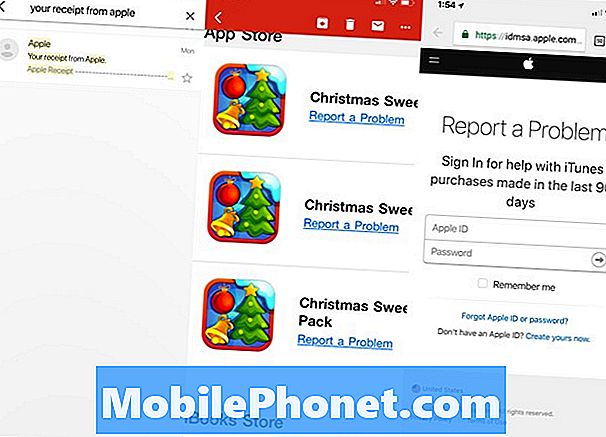
iTunes 및 App Store 구매에 대한 환불을받는 방법.
- 메일 열기, 아니면 그 메일 앱 귀하의 iPhone 계정에 링크 된 이메일을 사용하십시오.
- "Apple의 영수증", 아마도 많은 결과를 포함 할 것입니다.
- 다음 이메일을 탭하십시오. 영수증을 찾으십시오. 환불을 원하는 항목이 있습니다.
- 옵션이 너무 많으면 이메일의 앱 이름이나 영화 이름을 검색해보십시오.
- 이메일에서, 문제 신고하기 링크.
- 웹에 로그인하여 보고서를 제출하십시오.
거기에서 웹에서보고 한 것과 같은 방향으로 따라갑니다. iPhone, iPad, Mac 또는 PC에서도 동일합니다.
iTunes 또는 앱 환불을 온라인으로받는 방법
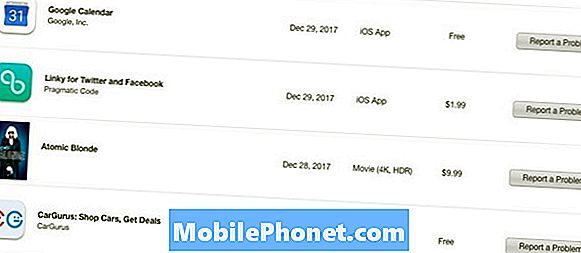
iTunes 또는 App Store에서 환불이 필요한 항목을 찾으십시오.
iTunes를 열지 않고도 웹에서 iTunes 환불을 요청할 수 있습니다. Apple ID와 암호를 알아야합니다.
- 브라우저에서 https://reportaproblem.apple.com/을 엽니 다.
- 로그인 Apple ID와 암호로
- 상단에서 오른쪽 섹션을 선택하십시오. 환불과 관련된
- 구매 항목 찾기 선택하고 문제 신고.
- 올바른 이유를 클릭하십시오. iTunes 환불을 받으십시오.
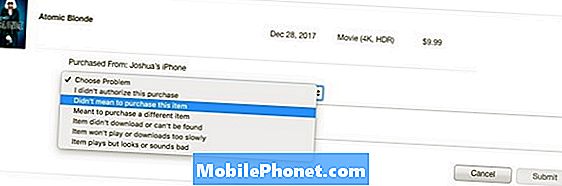
- 설명 입력 문제의
- 문제 제출 애플에게.
iTunes에서 환불 받기
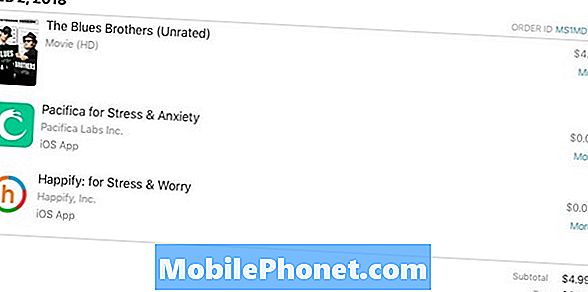
Mac 또는 PC에서 iTunes를 환불 받으려면이 방법을 사용하십시오.
Mac 또는 PC에서 iTunes를 열어 음악, 영화, 앱 구매 및 앱을 쉽게 환불받을 수 있습니다.
- iTunes 열기.
- iTunes Store를 클릭하십시오. 그리고 계정을 선택하고 암호를 입력하십시오..
- 모두보기를 클릭하십시오. ~ 안에 구매 내역 섹션.
- 환불을 원하는 구매를 찾아서 오른쪽에있는 더보기를 클릭하십시오..
- 문제보고를 클릭하십시오..
- 이렇게하면 Apple 웹 사이트로 연결됩니다. 문제를 설명하고 환불 요청을 제출하십시오..
Apple은 모든 환불 요청을 허용하지 않지만 귀하가 지불 한 금액을 보거나들을 수 없도록하는 다운로드 및 대여 관련 문제에 매우 동정적입니다. 지난 몇 년 동안 대여가 실패하지 않고 번거롭게 3 ~ 4 회의 환불을 요청했습니다. iTunes 또는 App 환불을 처리하고 신용 카드 또는 직불 카드에 표시하는 데 며칠이 걸릴 수 있습니다.
Apple의 90 일 한도와 최신 지침을 포함하여 새로운 정보로 2018 년 5 월 업데이트.
낭비에 17 최고의 애플 리케이션 (2019)













